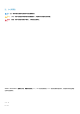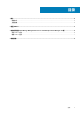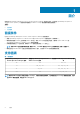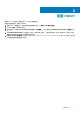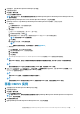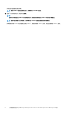Setup Guide
1. 在浏览器中,启动 vRealize Operations Manager 用户界面。
2. 以管理员身份登录。
3. 单击管理 →解决方案。
此时显示管理解决方案屏幕。
注: 对于 vROPS 7.5,在已配置的适配器实例下的 OpenManage Management vRealize Operations Management Pack,
然后单击配置。
4. 选择 OpenManage Management Pack for vRealize Operations Manager,然后单击配置。
5. 在 Manage Solution — OpenManage vRealize Operations Management Pack 屏幕中,执行以下步骤:
a) 实例设置:
1. 在显示名称字段中,输入适配器的名称。
2. 在说明字段中输入说明。
b) 基本设置:
1. 输入 OMIVV 实例的主机名,或 FQDN,或 IP 地址。
2. 如需添加登录凭据,请单击 。
3. 提供正确的 admin(默认用户名)凭据用于使用 OMIVV 以及 vROPS 用户详情验证身份。
注: 您必须具有 vROPS 的管理权限。
4. 单击确定。
5. 要验证输入的设置,请单击测试连接。
注:
请确保已启用扩展监控。有关详细信息,请参阅配置 OMIVV。
c) 高级设置:
1. 展开高级设置,并从列表中选择收集器。
2. 建议您将值设置为 True,以使用自动查找。
3. 单击保存设置。
4. 单击关闭。
OpenManage Management Pack for vRealize Operations Manager 开始收集 OMIVV 服务器实例中的数据。
注:
添加 OMIVV 实例后,会在三个数据收集周期后填充服务器和机箱的数据和警告。默认每 5 分钟为一次数据收集周期。
注:
要在物理服务器与 ESXi 主机之间创建关系及发出 SNMP 警报,需要提供 vROPS 凭据。
6. 对于 vROPS 的较老版本(6.5 和更早版本),请转至主页,从仪表板列表的下拉菜单中,选择 OpenManage 控制板。对于
vROPS 6.6 和更高版本,请转至仪表板查看 OpenManage 仪表板。
OpenManage 控制板随即显示。
注:
如果 OMIVV IP 已更改,请在管理解决方案向导中更新 IP。
注:
如果要将现有 OMIVV 实例替换为其他 OMIVV,请删除现有 OMIVV 实例,然后配置新的 OMIVV 实例。
移除 OMIVV 实例
1. 在浏览器中打开 vRealize Operations Manager 用户界面。
2. 以管理员身份登录。
3. 单击管理 →解决方案。
此时显示管理解决方案屏幕。
注: 对于 vROPS 7.5,请转至已配置的适配器实例下的 OpenManage Management VRealize Operations management
Pack,然后单击配置。
4. 单击管理包解决方案。
5. 选择 OpenManage vRealize Operations Management Pack,然后单击配置。
安装或升级到 OpenManage Management Pack for vRealize Operations Manager 2.0 版 7